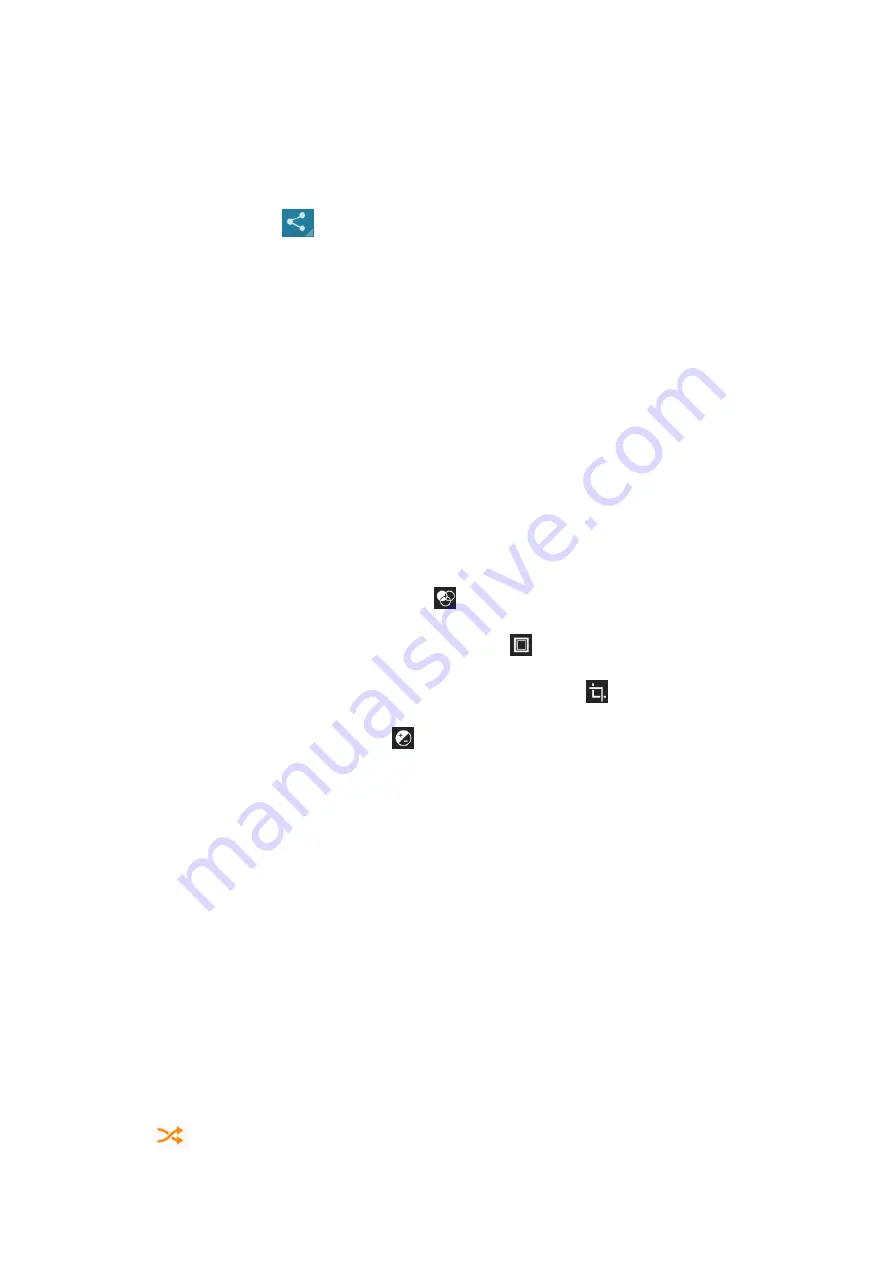
11
continuación, seleccione Presentación.
5. Para ver los detalles de un archivo, pulse el botón de opción, a continuación,
seleccione Detalles.
6. Para compartir una foto con otras personas a través de correo electrónico, Gmail
o Bluetooth, toque
en la barra de título.
7. Para establecer una foto como fondo de pantalla, pulse el botón de opción en la
parte superior derecha, seleccione Establecer como imagen, como imagen de fondo
y arrastre el recuadro para ajustar la foto, después toque Recortar.
Editar una imagen
1. Para recortar la imagen, pulse el botón de opción en la parte superior derecha, a
continuación, seleccione Recortar.
- Para mover el cuadro de recorte, toque y mantenga presionado el cuadro de
recorte y arrástrelo a la ubicación deseada.
- Para añadir o quitar desde el borde de la selección de la casilla de recorte , arrastre
la casilla de recorte en el tamaño deseado .
- Cuando termine, pulse Guardar.
2. Para editar imágenes y aplicar varios efectos, pulse el botón de opción en la parte
superior derecha, a continuación, seleccione Editar.
- Para aplicar un efecto de color, toque
- Para aplicar un efecto de marco de fotos, pulse
- Para recortar, enderezar, rotar o voltear la imagen, toque
- Para ajustar el contraste, toque
Reproducir vídeo
1. Seleccione una carpeta.
2. Seleccione un video para reproducirlo.
3. Controle la reproducción con las teclas virtuales.
4. Para ver un video guardado en el dispositivo en la televisión, conecte el
dispositivo y el televisor con un cable HDMI.
Reproducir música
En la pantalla de la lista de aplicaciones, seleccione el reproductor de música.
Nota: algunos archivos no se reproduzcan correctamente dependiendo de la forma
en que se codifican.
Transfiera archivos al dispositivo o a la tarjeta de memoria.
1. Seleccione un archivo de música.
2. Controle la reproducción con las teclas virtuales.
-
La actual lista de canciones se ponen en orden aleatorio para su


























